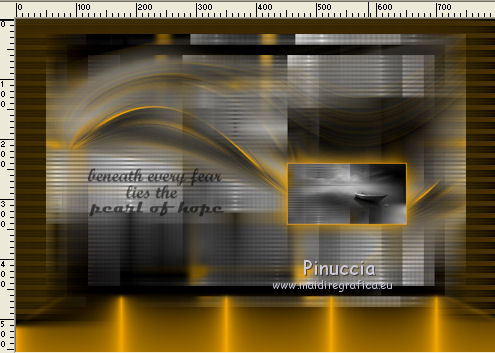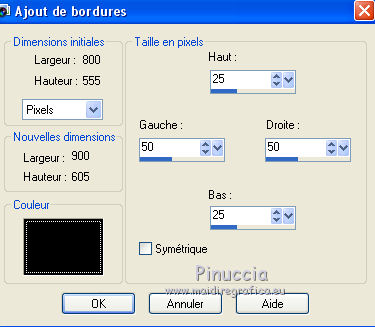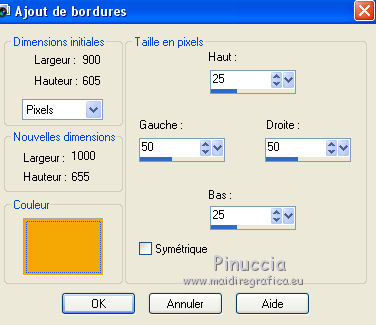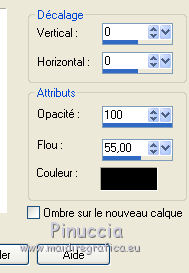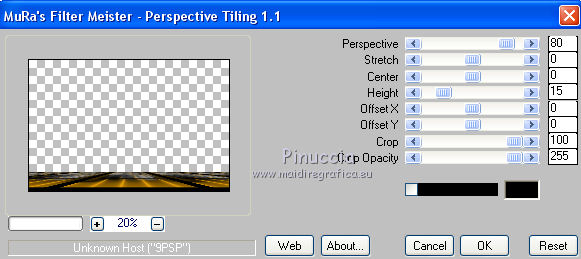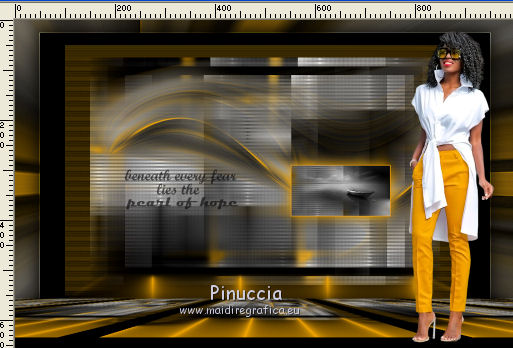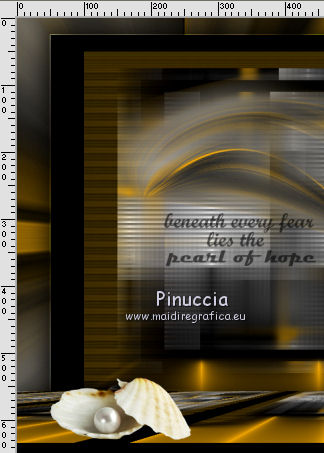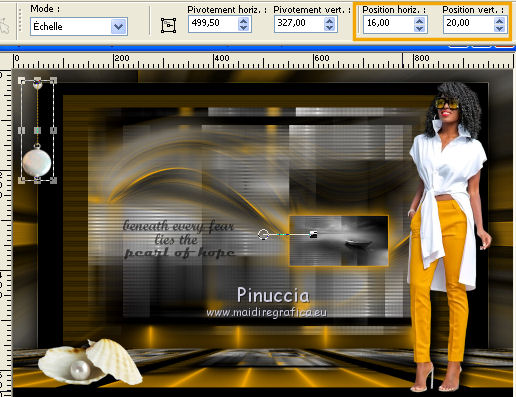|
PEARL
 Version française Version française

Merci Annie pour la permission de traduire tes tutoriels

Ce tutoriel à été créé avec Corel2018 et traduit avec CorelX7, mais il peut également être exécuté avec les autres versions.
Suivant la version utilisée, vous pouvez obtenir des résultats différents.
Depuis la version X4, la fonction Image>Miroir a été remplacée par Image>Renverser horizontalement,
et Image>Renverser avec Image>Renverser verticalement.
Dans les versions X5 et X6, les fonctions ont été améliorées par la mise à disposition du menu Objets.
Avec la nouvelle version X7, nous avons encore Image>Miroir et Image>Renverser/Retourner, mais avec nouvelles différences.
Voir les détails à ce sujet ici
Certaines dénominations ont changées entre les versions de PSP.
Les plus frequentes dénominations utilisées:

Traduction en italien ici
vos versions ici
Nécessaire pour réaliser ce tutoriel:
Matériel ici
Pour les tubes merci Colybrix et Hazal.
(dans cette page vous trouvez les liens aux sites des tubers.
Modules Externes:
consulter, si nécessaire, ma section des filtres ici
Filters Unlimited 2.0 ici
Graphics Plus - Emboss ici
Mehdi - Weaver, Edges fx ici
Mura's Meister - Perspective Tiling ici
Filtres Graphics Plus peuvent être utilisés seuls ou importés dans Filters Unlimited.
voir comment le faire ici).
Si un filtre est fourni avec cette icône,  on est obligé à l'importer dans Unlimited on est obligé à l'importer dans Unlimited

en fonction des couleurs utilisées, vous pouvez changer le mode mélange et l'opacité des calques.
Placer les sélections dans les dossier Sélections.
1. Ouvrir une nouvelle image transparente 650 x 500 pixels.
2. Placer en avant plan la couleur claire #ffffff,
et en arrière plan la couleur foncée #000000.
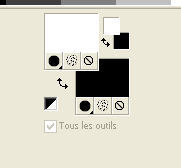
Remplir  l'image transparente avec la couleur d'avant plan. l'image transparente avec la couleur d'avant plan.
3. Effets>Effets d'image>Décalage.
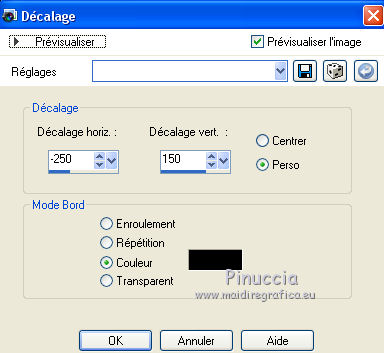 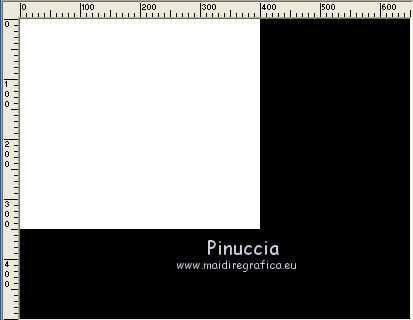
4. Effets>Effets d'image>Mosaïque sans jointures, par défaut.

5. Sélections>Charger/Enregistrer une sélection>Charger à partir du disque.
Chercher et charger la sélection pearl-1-cre@nnie.
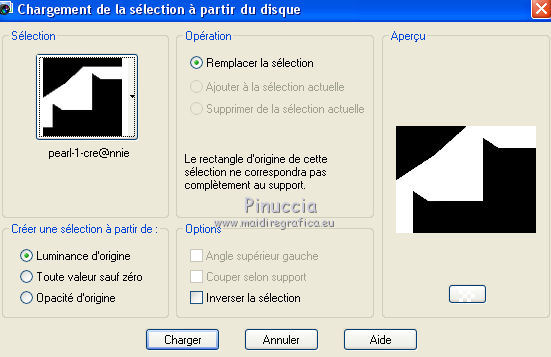
6. Effets>Effets de textures>Textile
couleur du tissage: couleur d'avant plan
couleur des interstices: couleur d'arrière plan.

7. Effets>Effets de distorsion>Vento - vers la droite, intensité 100

Sélections>Désélectionner tout.
8. Image>Ajouter des bordures, symétrique décoché, couleur d'arrière plan.

9. Effets>Effets d'image>Mosaïque sans jointures, comme précédemment.
10. Placer en avant plan une couleur différente (#f4a703).
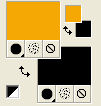
11. Calques>Nouveau calque raster.
Sélections>Charger/Enregistrer une sélection>Charger à partir du disque.
Chercher et charger la sélection pearl-2-cre@nnie.
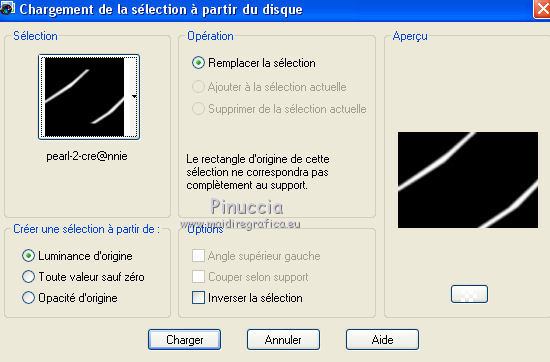
Remplir  la sélection avec la couleur d'avant plan. la sélection avec la couleur d'avant plan.
Sélections>Désélectionner tout.
12. Calques>Fusionner>Fusionner le calque de dessous.
13. Effets>Modules Externes>Mehdi - Weaver.
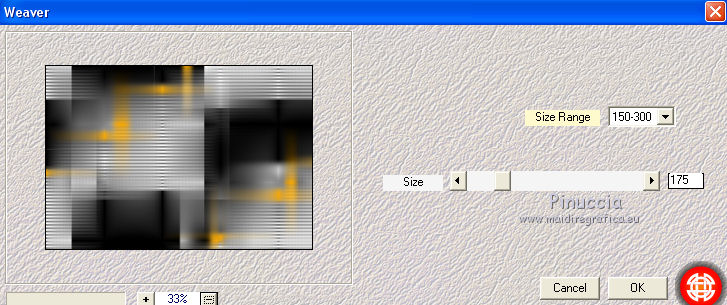
14. Édition>Copier.
15. Image>Ajouter des bordures, symétrique décoché, couleur d'arrière plan.
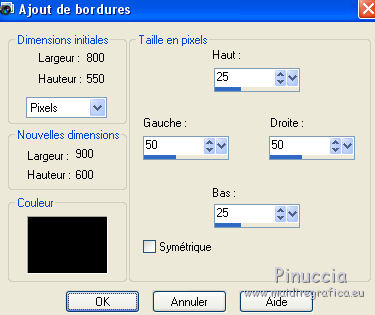
16. Sélections>Sélectionner tout.
Image>Ajouter des bordures, symétrique décoché, comme précédemment.

Sélections>Inverser.
17. Édition>Coller dans la sélection.
Sélections>Désélectionner tout.
18. Effets>Effets d'image>Mosaïque sans jointures.
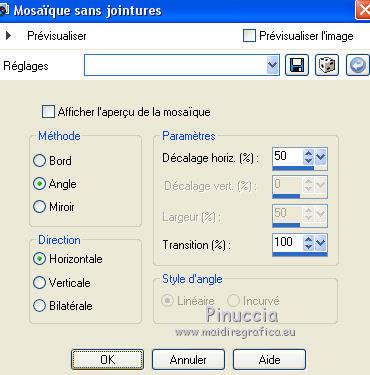
19. Activer l'outil Sélection 
(peu importe le type de sélection, parce que avec la sélection personnalisée vous obtenez toujours un rectangle),
cliquer sur Sélection personnalisée 
et setter ces paramètres.
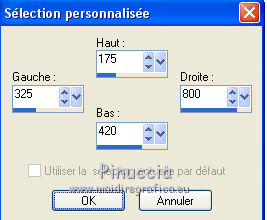
Sélections>Transformer la sélection en calque.
20. Calques>Nouveau calque raster.
Ouvrir le tube landscapetubes18_Hazal - Édition>Copier.
Revenir sur votre travail et Édition>Coller dans la sélection.
21. Effets>Modules Externes>Graphics Plus - Emboss.
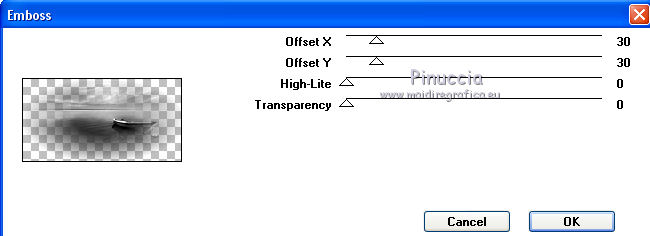
22. Calques>Fusionner>Fusionner le calque de dessous.
23. Sélections>Modifier>Sélectionner les bordures de la sélection.
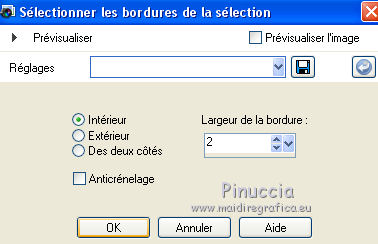
24. Remplir  la sélection avec la couleur d'avant plan la sélection avec la couleur d'avant plan
(zoomer, si vous voulez, pour voir mieux)
Sélections>Désélectionner tout.
25. Calques>Dupliquer.
Effets>Effets de réflexion>Résonance.
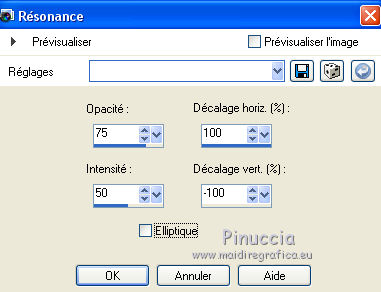
26. Réglage>Flou>Flou radial.
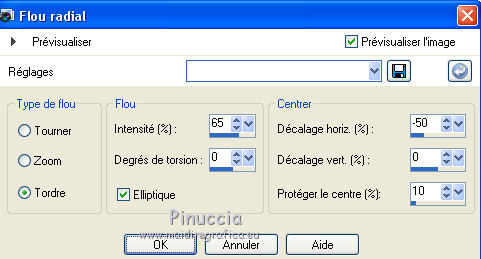
27. Effets>Modules Externes>Mehdi - Edges FX - couleur d'avant plan
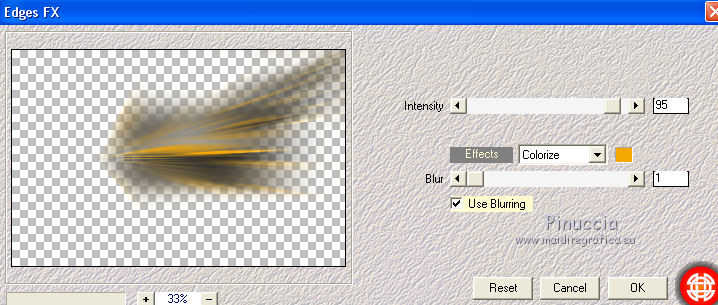
28. Effets>Effets de distorsion>Vagues.
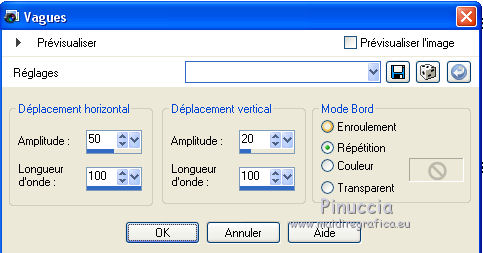
29. Vous positionner sur le calque central.
Image>Redimensionner, à 60%, redimensionner tous les calques décoché.
Calques>Agencer>Placer en haut de la pile.
30. Touche K sur le clavier pour activer l'outil Sélecteur 
et placer Position horiz.: 574,00 et Position vert.: 307,00.
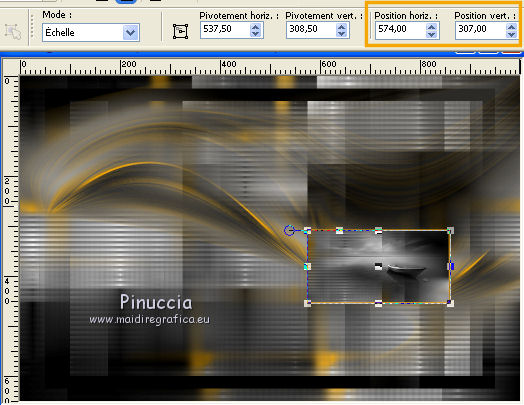
31. Effets>Effets 3D>Ombre portée, couleur d'avant plan.
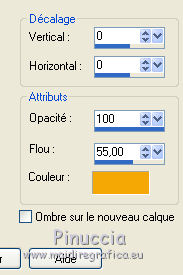
32. Calques>Fusionner>Tous.
33. Image>Redimensionner, à 70%, redimensionner tous les calques coché.
34. Image>Taille du support - 800 x 555 pixels, couleur d'arrière plan.
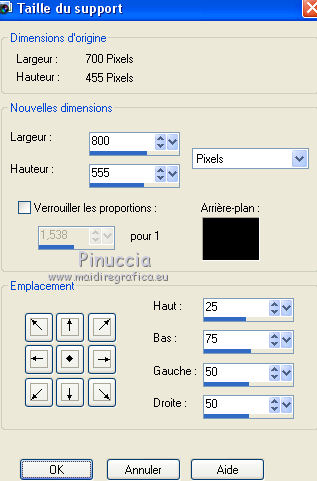
35. Sélections>Charger/Enregistrer une sélection>Charger à partir du disque.
Chercher et charger la sélection pearl-3-cre@nnie.

Sélections>Transformer la sélection en calque.
Sélections>Désélectionner tout.
36. Effets>Effets de textures>Textile, comme précédemment.
37. Effets>Modules Externes>Mehdi - Edges FX, comme précédemment.
38. Effets>Effets de distorsion>Vent, comme précédemment.
39. Calques>Dupliquer.
Image>Miroir.
Calques>Fusionner>Fusionner le calque de dessous.
40. Réduire l'opacité de ce calque à 30%.
41. Vous positionner sur le calque du bas de la pile.
Sélections>Charger/Enregistrer une sélection>Charger à partir du disque.
Chercher et charger la sélection pearl-4-cre@nnie.
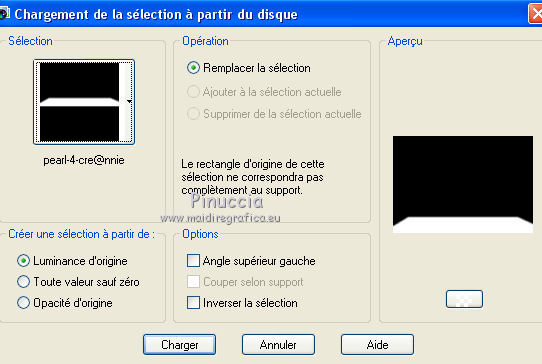
Remplir  la sélection avec la couleur d'avant plan. la sélection avec la couleur d'avant plan.
42. Effets>Modules Externes>Mehdi - Weaver, comme précédemment.
Sélections>Désélectionner tout.
43. Ouvrir le tube wa-27-cre&@64;nnie - Édition>Copier.
Revenir sur votre travail et Édition>Coller comme nouveau calque.
Image>Redimensionner, à 70%, redimensionner tous les calques décoché.
Déplacer  le tube un peu plus à gauche. le tube un peu plus à gauche.
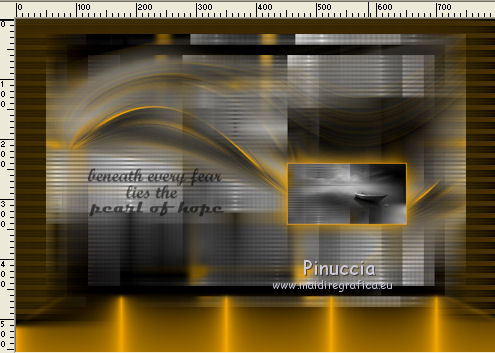
Réduire l'opacité de ce calque à 60%.
44. Image>Ajouter des bordures, comme précédemment.
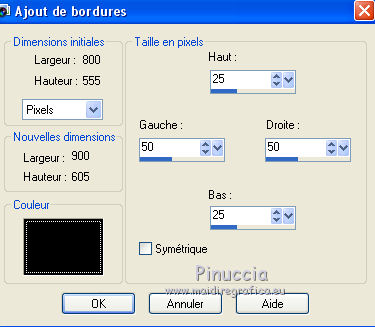
45. Sélections>Sélectionner tout.
Image>Ajouter des bordures, comme précédemment, mais couleur d'avant plan.
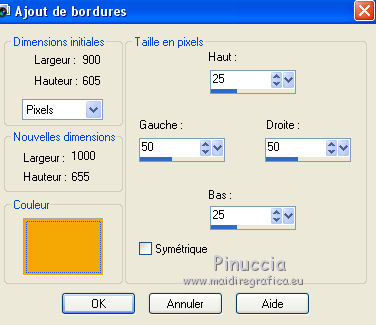
46. Effets>Effets d'image>Mosaïque sans jointures, par défaut.

47. Sélections>Inverser.
Réglage>Flou>Flou radial, comme précédemment.
Effets>Effets de bords>Accentuer davantage.
48. Sélections>Inverser.
Effets>Effets 3D>Ombre portée, comme précédemment, mais couleur noire.
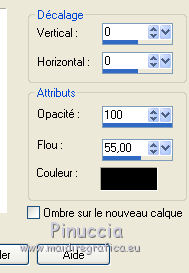
49. Sélections>Transformer la sélection en calque.
Sélections>Désélectionner tout.
50. Effets>Modules Externes>Mura's Meister - Perspective Tiling.
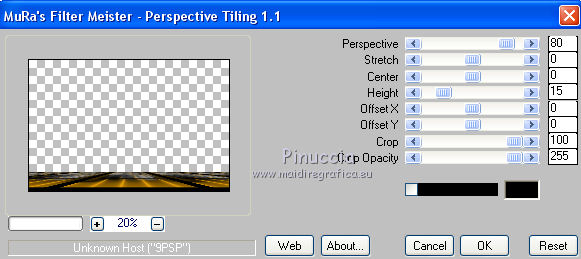
51. Effets>Effets 3D>Ombre portée, comme précédemment.
52. Ouvrir le tube femme528-coly, cancella il watermark, - Édition>Copier.
Revenir sur votre travail et Édition>Coller comme nouveau calque.
Image>Redimensionner, à 75%, redimensionner tous les calques décoché.
Image>Miroir.
Déplacer  le tube en bas à droite. le tube en bas à droite.
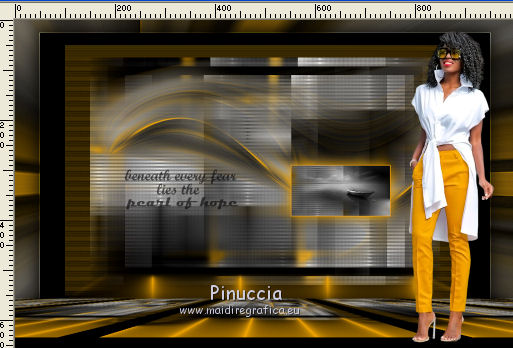
53. Effets>Effets 3D>Ombre portée, couleur noire.

54. Ouvrir le tube pearl - Édition>Copier.
Revenir sur votre travail et Édition>Coller comme nouveau calque.
Image>Redimensionner, à 50%, redimensionner tous les calques décoché.
Déplacer  le tube en bas à gauche. le tube en bas à gauche.
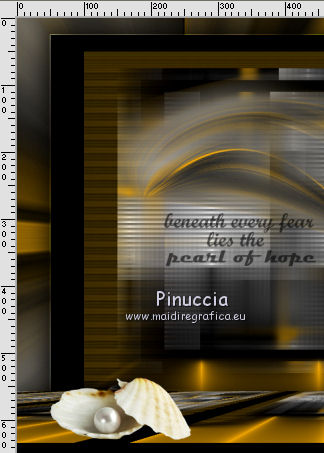
55. Ouvrir le tube deco-pearl - Édition>Copier.
Revenir sur votre travail et Édition>Coller comme nouveau calque.
Touche K pour activer l'outil Sélecteur 
et placer Position horiz.: 16,00 et Position vert.: 20,00.
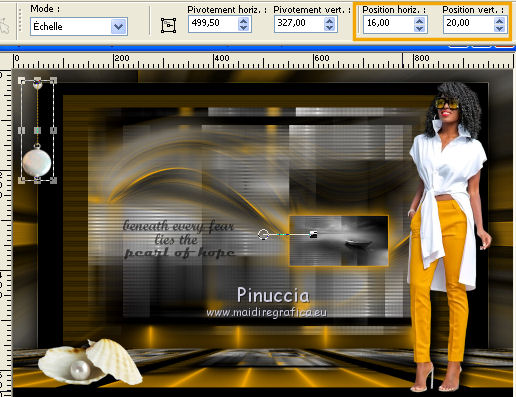
Touche M pour désélectionner l'outil.
56. Signer votre travail sur un nouveau calque.
57. Image>Ajouter des bordures, 1 pixel, symétrique, couleur d'arrière plan.
58. Image>Redimensionner, 800 pixels de largeur, redimensionner tous les calques coché.
Enregistrer en jpg.
Les tubes de cette version sont de Gabry

vos versions ici

Si vous avez des problèmes, ou des doutes, ou vous trouvez un link modifié, ou seulement pour me dire que ce tutoriel vous a plu, vous pouvez m'écrire.
30 Juillet 2018
|
 Version française
Version française




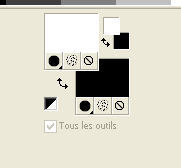
 l'image transparente avec la couleur d'avant plan.
l'image transparente avec la couleur d'avant plan.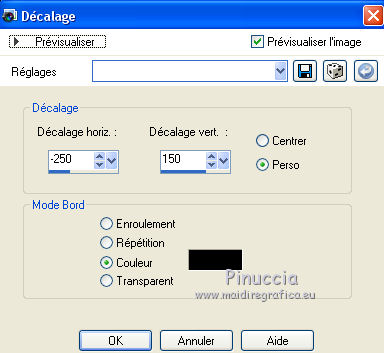
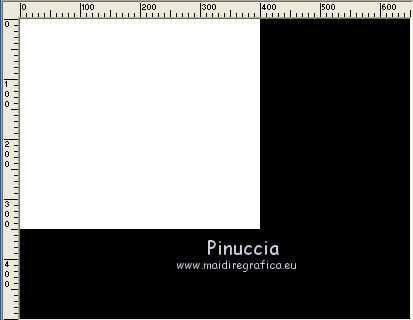

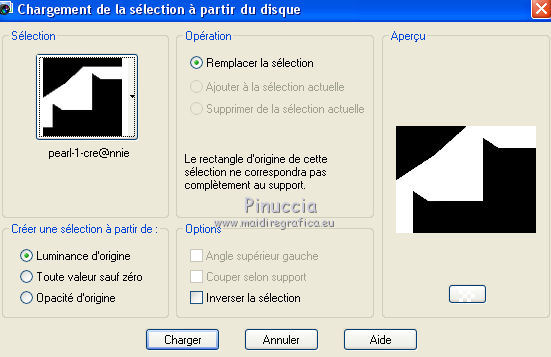



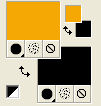
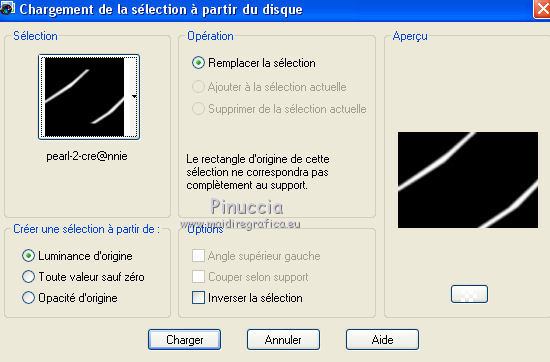
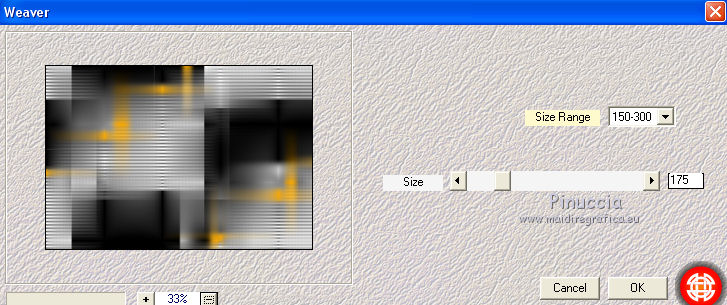
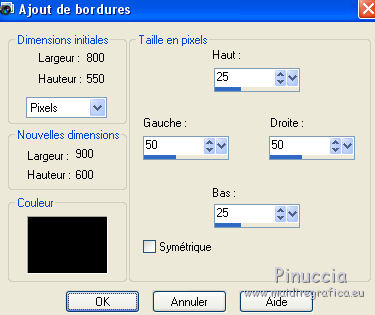

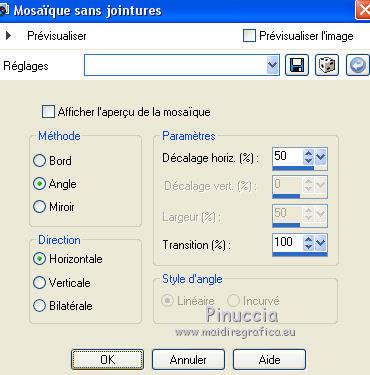


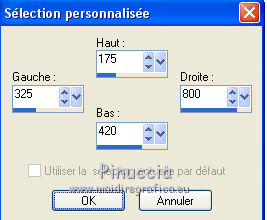
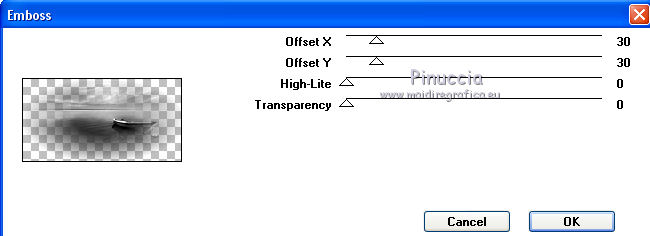
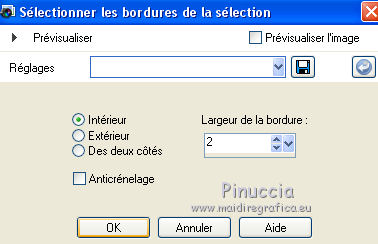
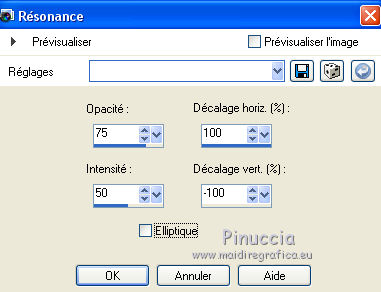
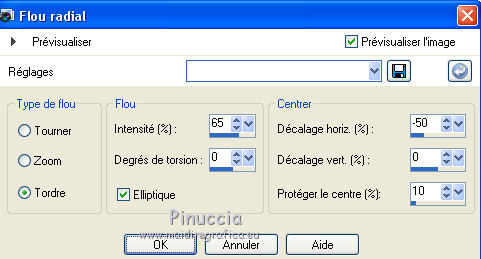
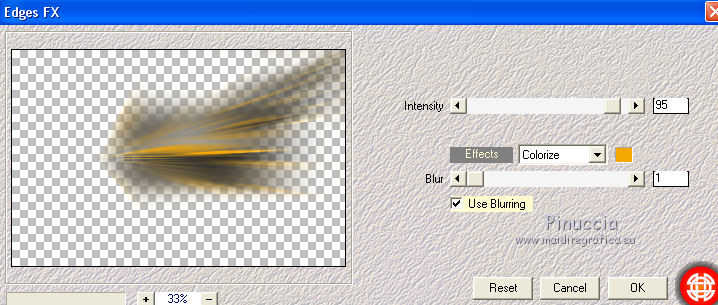
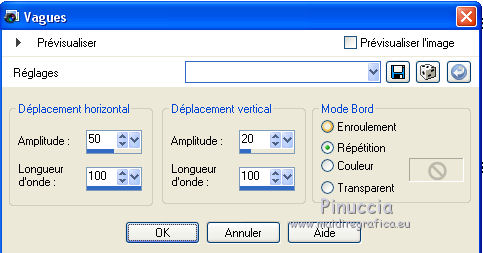

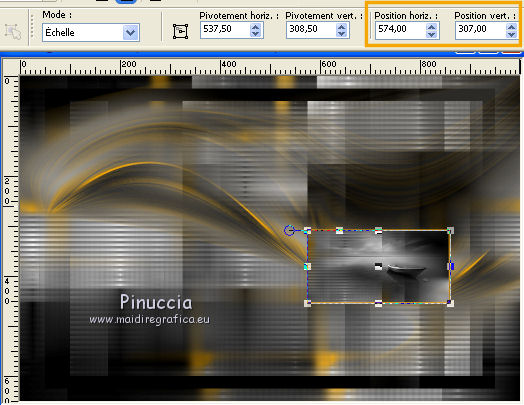
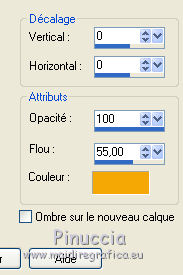
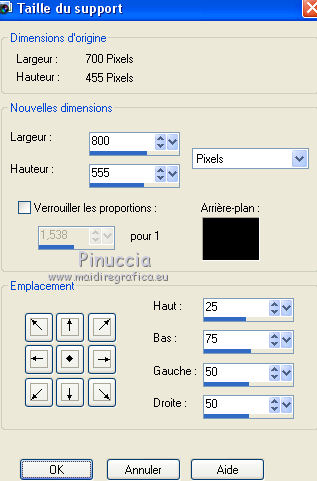

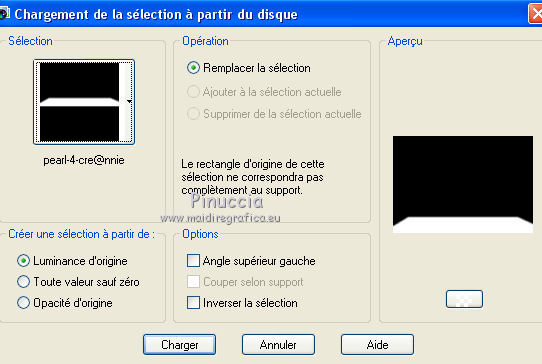
 le tube un peu plus à gauche.
le tube un peu plus à gauche.